
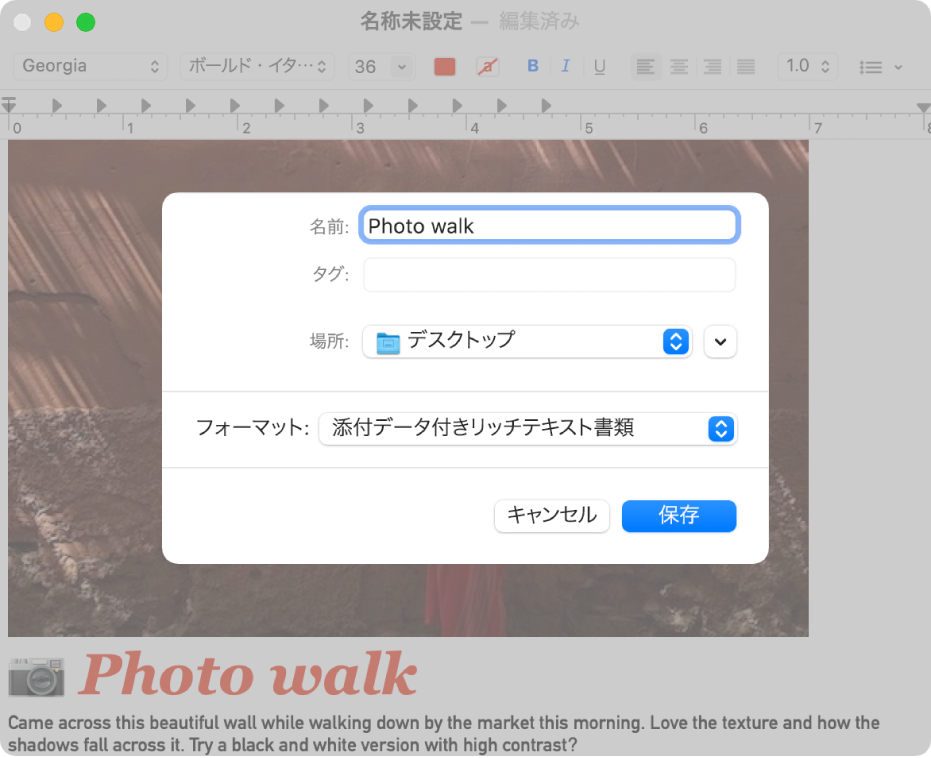
リッチテキスト書類をほかのフォーマットに変換する
Microsoft WordやOpenOfficeなど、ほかのワープロアプリで作成されたリッチテキスト書類をテキストエディットで開いて編集できます。ほかのアプリで書類を操作できるように、別のフォーマットで保存することもできます。
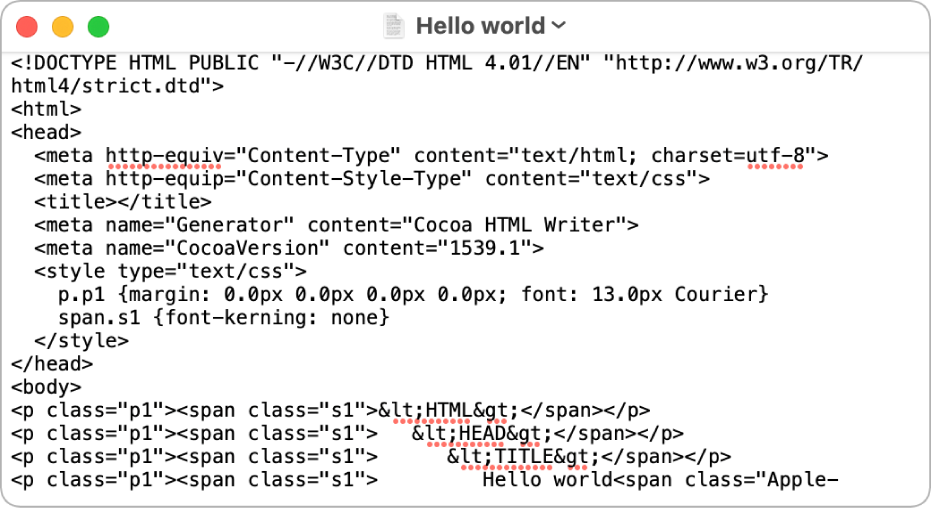
HTML書類を作成する/編集する
HTMLコードを書いたり編集したりするのに特別なアプリは必要ありません。テキストエディットで行えます。HTML書類をブラウザで表示するのと同じように表示するか、テキストエディットをコードエディタとして使うことができます。
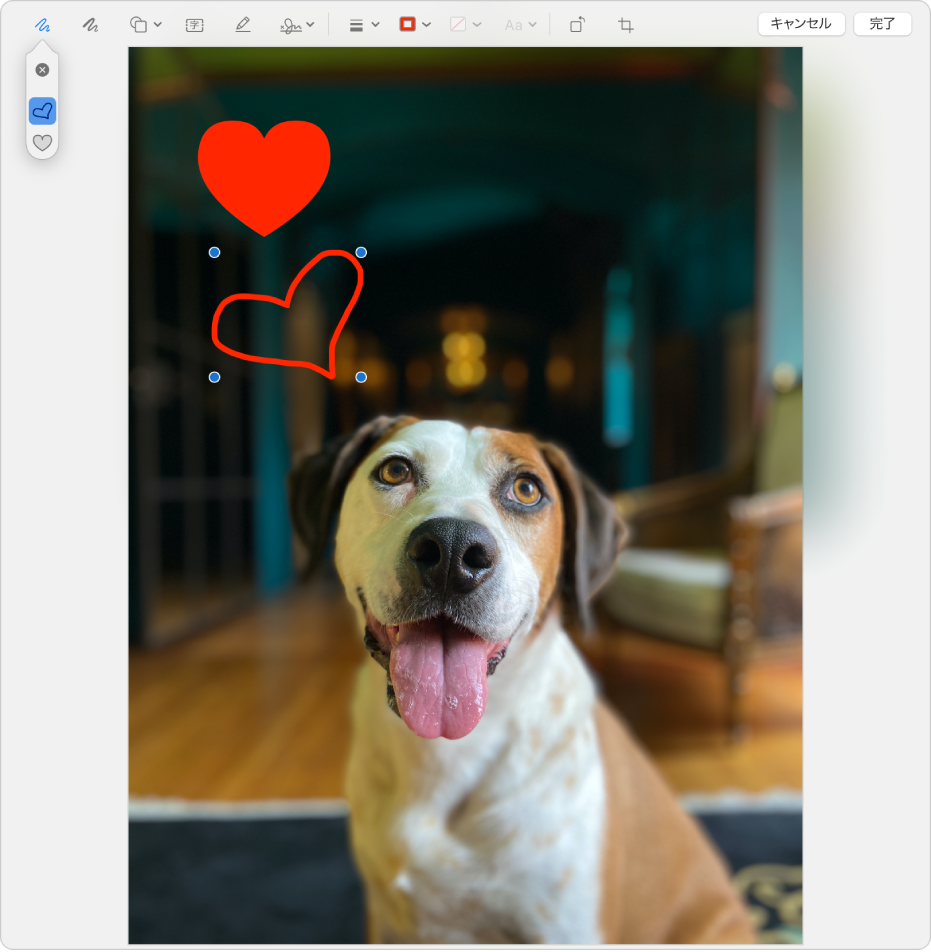
「テキストエディットユーザガイド」を詳しく見るには、ページ上部で目次をクリックするか、検索フィールドに単語または語句を入力します。